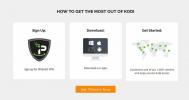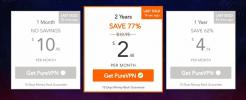Legjobb koreai kiegészítők Kodi számára, hogy koreai filmeket és TV-műsorokat nézzenek
A koreai mozi világszerte egyre népszerűbbé vált az elmúlt néhány évtizedben. Néhány dél-koreai TV-műsor és film még a szolgáltatások általános szolgáltatásává vált Európában és az Egyesült Államokban, köztük a Netflix és a Hulu! Még mindig van egy hatalmas, kiaknázatlan tartalom tároló, amely felfedezésre vár, és a Kodi csak az eszköz, amely segít az indulásban. A Kodi és a megfelelő kiegészítők segítségével klasszikus koreai filmeket nézhet, utolérheti a legújabb filmeket, és nagyszerűen nézheti koreai drámait otthona kényelméből!

30 napos pénz-visszafizetési garancia
A Kodi használata előtt szerezzen be egy jó VPN-t
A Kodi teljesen ingyenesen használható, és 100% -ban nyílt forráskódú. A szoftver jellege lehetővé teszi harmadik felek számára, hogy nem hivatalos kiegészítőket hozzon létre, amelyeket a Kodi csapata nem ellenőrzött vagy népszerűsített, ami az elmúlt években jogi küzdelemhez vezetett. Néhány tartalomjogosult szerint a Kodi-t meg kell tiltani. Az internetszolgáltatók a Kodi streamerek nyomon követésével válaszoltak, hogy a szerzői jogok megsértésére vonatkozó értesítéseket küldjenek ki, vagy csökkentsék letöltési sebességüket.
A legjobb VPN a Kodi számára
A legjobb VPN megtalálása a gyors és magán Kodi adatfolyamokhoz monumentális feladatnak érzi magát. Hogyan válogathatja az összes bonyolult részletet? A titkosítás erőssége fontosabb, mint a hálózat mérete? Az alábbiakban egy ajánlott VPN-szolgáltatás nyújtásával kissé megkönnyítettük a folyamatot. A következő kritériumok alapján választottuk, amelyek lehetővé teszik, hogy üljön vissza és élvezze a legjobb Kodi kiegészítőket, teljes sebességgel és hihetetlen adatvédelemmel.
- Jó hírnév - A jó VPN kiválasztásában fontos, de gyakran figyelmen kívül hagyott tényező a vállalat hírneve. Soha nem tudhatod, hogy egy VPN valójában mit tesz az Ön adataival. Lehet, hogy a világ minden adatvédelmi ígérete nem számít, ha a szerver szoba ajtajait bezárják. Annak érdekében, hogy valóban biztonságban legyen, mindig válasszon egy olyan VPN-t, amely jól megalapozott és az adatvédelmi közösségben megbízható.
- Gyors letöltések - A Kodi adatfolyamok dadognak és kudarcot vallnak, ha nincs gyors kapcsolatod. A VPN-k hírhedten lassúak az átlagos internetkapcsolathoz képest, ezért van szüksége egy olyan szolgáltatásra, amely kiemelt prioritást tulajdonít a gyors letöltéseknek.
- Nulla naplózási politika - Az Ön adatai nem igazán biztonságosak, ha a VPN forgalmi naplókat vezet. A tárolt információkat kormányzati ügynökségek elfoglalhatják, vagy a hackerek is ellophatják azokat. Ha nem létezik napló, akkor az adatai teljesen biztonságosak.
- Nincs sávszélesség-korlátozás - A Kodi adatfolyamok sok adatot fogyasztanak, főleg, ha a HD és a 4K tartalmat részesíti előnyben. Néhány VPN korlátozza, hogy mennyit tölthet le egy adott időszakban. Korlátlan filmek esetén korlátlan sávszélességet igényel.
- Nem felügyelt forgalom - Egyes VPN-társaságok gyakran blokkolják a P2P-hálózatokat és a torrent forgalmat. Mivel a Kodi kiegészítők gyakran használják ezeket a protokollokat a tartalom streamingjéhez, ellenőriznie kell, hogy a VPN nem figyeli vagy korlátozza őket.
IPVanish
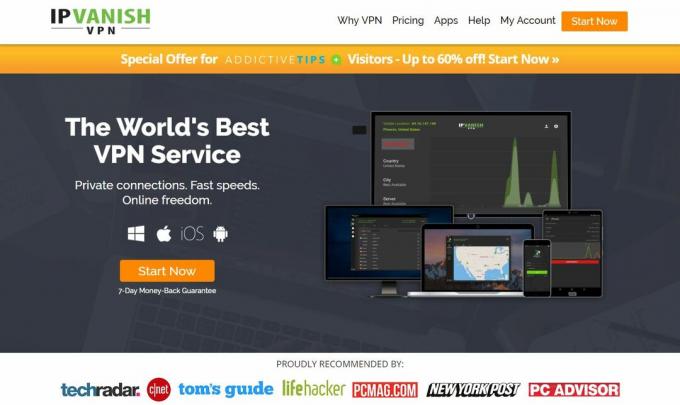
IPVanish arra a funkcióra összpontosít, amelyre a Kodi felhasználóknak leginkább szükségük van, beleértve a villámgyors sebességeket, an kiváló adatvédelmi politika, erős titkosítás és egy hatalmas hálózat, amelyben több mint 850 szerver működik 60 különféle módon országok. Az IPVanish használatával láthatatlan maradsz, függetlenül attól, amit online csinálsz, ideértve a torrent fájlok letöltését vagy a filmek streamingjét a Kodi segítségével. Remek módja annak, hogy visszaszerezze a digitális adatvédelmet, és ami a legjobb: rendkívül egyszerűen használható!
Az IPVanish 256 bites AES titkosítással zárolja le az adatait, biztosítva ezzel, hogy harmadik felek, például internetszolgáltatók vagy hackerek, nem tudják szippantani az információkat. A nulla naplózási forgalmi politika megerősíti ezt az adatvédelmet azáltal, hogy megakadályozza az adatok beragadását a szerverekre. A DNS szivárgás elleni védelem egy extra réteg árnyékolást tesz lehetővé a valódi hely felfedezése ellen, és egy automatikus kikapcsoló lekapcsolja az internetet, ha ideiglenesen elveszíti a kapcsolatot a VPN. Mindez hihetetlen mennyiségű adatvédelmet eredményez, anélkül, hogy ujját kellene emelnie. A sebesség az IPVanish élményének másik csúcspontja. A társaság összes szerverének nagy sebességű teszt eredményei vannak, rendkívül alacsony késleltetéssel, így tökéletesvé teszik őket a játékhoz és a HD video streaminghez. Kihasználhatja ezt a sebességet korlátlan sávszélességgel, korlátlan szerverváltással, és minden korlátozás nélkül a P2P-re vagy a torrent letöltésre.
Az IPVanish funkciói egy pillanat alatt:
- Teljes hozzáférés a Kodi összes kiegészítőéhez, sebességkorlátozások, sávszélesség korlátozások és egyéb korlátozások nélkül.
- Könnyen használható alkalmazások modern eszközökhöz, beleértve a Windows, Mac, Linux, Android és iOS rendszereket.
- Ne maradjon névtelen a torrentok letöltése és az interneten filmek megtekintése közben.
- Hozzáadott biztonsági protokollok a mobil eszközök egyszerű kézi beállításához.
Az IPVanish 7 napos pénz-visszafizetési garanciát kínál, ami azt jelenti, hogy van egy hete a kockázatmentes teszteléshez. Kérjük, vegye figyelembe, hogy Addiktív tippek az olvasók itt egy hatalmas 60% -ot megtakaríthat az IPVanish éves tervében, így a havi árat csak 4,87 dollárra csökkenti havonta.
A Kodi kiegészítők telepítése
A Kodi kiegészítőket általában a tárolókba csomagolják, amelyek olyan külsõ webhelyeken tárolt ZIP fájlok, amelyek több tucat vagy akár több száz kiegészítõt tartalmaznak. Ez megkönnyíti az új tartalom felfedezését és a jelenlegi kiegészítők frissítését. A Kodi számos különféle módszert kínál a kiegészítők telepítésére, bár mi inkább a „külső források” módszerét részesítjük előnyben, mivel a mobil eszközökön könnyebben használható. Mielőtt belépne, meg kell változtatnia a Kodi alapértelmezett beállításait, hogy ez a módszer működjön:
- Nyissa meg a Kodi-t, és kattintson a fogaskerék ikonra a Rendszer menübe való belépéshez.
- Nyissa meg a Rendszerbeállítások> Kiegészítők elemet
- Váltás az „Ismeretlen források” opció melletti csúszkára.
- Fogadja el a megjelenő figyelmeztető üzenetet.
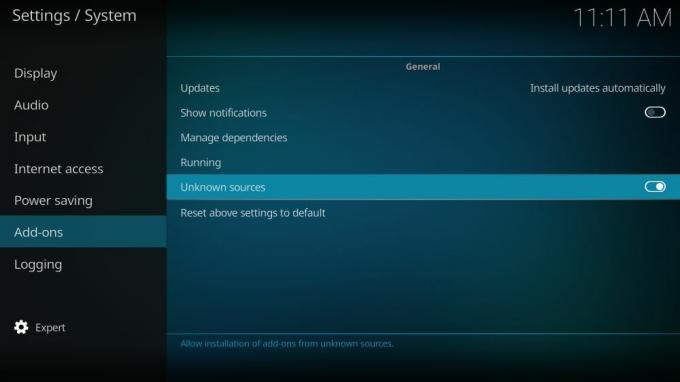
Most, hogy a Kodi kész, egyszerűen keresse meg a tárház URL-jét, és forrásként írja be a fájlkezelőbe. A Kodi automatikusan letölti a repót. Ezután térjen vissza a lerakathoz, és kezdje el alaposan áttekinteni annak tartalmát, és telepítsen annyi kiegészítőt, amennyit csak akar. A folyamat eleinte kényelmetlenül érezheti magát, de hamarosan becsukott szemmel repokat fog hozzáadni. Az alábbiakban bemutatjuk az egész folyamatot, az elejétől a végéig.
Az alábbi kiegészítők különböző forgó forrásokra mutató linkeket tartalmaznak, amelyek lehetetlenné teszik az egyes integritás ellenőrzését. Az AddictiveTips nem engedi, és nem ösztönzi a szerzői jogi korlátozások megsértését. Kérjük, vegye figyelembe a törvényeket, az áldozatokat és a kalózkodás kockázatát, mielőtt a szerzői joggal védett anyaghoz engedély nélkül hozzáférne.
DramaGo: A legjobb források
A DramaGo messze a legjobb kiegészítő a koreai tartalomhoz. A legtöbb karbantartó jó listát tart fenn egy vagy két éven át működő filmekről és TV-műsorokról, majd elhagyja kiegészítőprogramját más projektek támogatására. A DramaGo évek óta akadályozza meg a hozzáférést mind a népszerű, mind a szűk kategóriájú koreai filmekhez, a drámákhoz és a TV-sorozatokhoz, az éppen működő felülettel. Még HD-tartalom is van, amely a legtöbb többi kiegészítőnél hiányzik! Ha csak ideje van egyetlen kiegészítő telepítésére koreai filmekhez, akkor tedd DramaGo-ra.
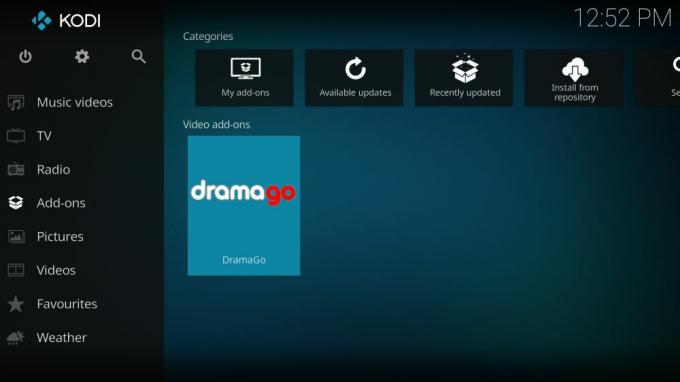
Hogyan telepítsük a DramaGo-t a Kodi-ra:
- Nyissa meg a Kodi-t a helyi eszközén.
- Kattintson a fogaskerék ikonra a Rendszer menübe való belépéshez.
- Lépjen a Fájlkezelő> Forrás hozzáadása lehetőségre (lehet, hogy a dupla pontra kell kattintania a könyvtár elejére lépéshez)
- Írja be a következő URL-t pontosan úgy, ahogy látszik: http://srp.nu
- Nevezze meg az új tárházat „SuperRepo” -nak
- Kattintson az „OK” gombra.
- Menj vissza a Kodi főmenüjébe.
- Válassza a „Kiegészítők” lehetőséget.
- Kattintson a menüsor tetején található nyitott doboz ikonra.
- Válassza a „Telepítés ZIP-fájlból” lehetőséget.
- Válassza a „SuperRepo” lehetőséget, majd a Kodi verziószámát.
- Válassza az „Összes” lehetőséget a teljes SuperRepo kiegészítők telepítéséhez.
- Menjen vissza a Kiegészítők menübe, és kattintson újra a nyitott doboz ikonra.
- Válassza a „Telepítés a lerakatból” lehetőséget.
- Keresse meg és kattintson a „SuperRepo All” elemre
- Görgessen le a „Videó kiegészítők” ponthoz
- Keresse meg a „DramaGo” szoftvert, és telepítse.
123Movies - Filmek a világ minden tájáról
A 123Movies kiváló forrás filmekhez és TV-műsorokhoz. A felület tiszta és egyértelmű, lehetővé téve a műfajlisták, a népszerűségi indexek, és ami a legfontosabb, a származási ország közül választhat. Válasszon a Korea, Kína, Tajvan, India, az Egyesült Államok és még sok más film közül, amelyek kiváló minőségűek. Nem találja meg a koreai filmek és show-k legmélyebb tározóit itt, de ha népszerű és viszonylag új, akkor a 123Movies valószínűleg megvan.

A 123Movies telepítése a Kod-enén:
- Nyissa meg a Kodi-t a helyi eszközén.
- Kattintson a fogaskerék ikonra a Rendszer menübe való belépéshez.
- Lépjen a Fájlkezelő> Forrás hozzáadása lehetőségre (lehet, hogy a dupla pontra kell kattintania a könyvtár elejére lépéshez)
- A felső mezőbe írja be a következő URL-t pontosan úgy, ahogy látszik: http://muckys.mediaportal4kodi.ml
- Nevezze az új lerakatot „Mucky Ducks Repo” -nak
- Kattintson az „OK” gombra.
- Menj vissza a Kodi főmenüjébe.
- Válassza a „Kiegészítők” lehetőséget.
- Kattintson a menüsor tetején található nyitott doboz ikonra.
- Válassza a „Telepítés ZIP-fájlból” lehetőséget.
- Válassza a „Mucky Ducks Repo” lehetőséget.
- Válassza ki a következő fájlt. Vegye figyelembe, hogy a verziószámok megváltozhatnak: repository.mdrepo-1.0.2.zip
- Menjen vissza a Kiegészítők menübe, és kattintson újra a nyitott doboz ikonra.
- Válassza a „Telepítés a lerakatból” lehetőséget.
- Keresse meg és kattintson a „Mucky Ducks Repo” elemre.
- Görgessen a „Videó kiegészítők” lehetőséghez
- Keresse meg a „123Movies” elemet, és telepítse.
- A telepítés befejezése után nyissa meg a 123Movies fájlt a főmenüből.
További információ Hogyan telepítsük a 123Movies fájlt és a többi tartalmat, amelyet kínálhat!
VIKI - Korea, India, Ázsia és azon túl
A VIKI számos tartalmat lefed Kelet- és Nyugat-Ázsiából, Európából, az Egyesült Királyságból, sőt az Egyesült Államokból és Dél-Amerikából. A kiemelt videók TV-műsorokat, filmeket és teljes sorozatokat tartalmaznak, mind kereshetőek, műfaj, népszerűség, megjelenési dátum és származás szerint rendezhetők. A kiválasztás általában inkább egy fogózsák, azaz mindenféle különféle dolgot megtalál, attól függően, hogy hol és mikor néz. Ha egy nap megfigyel egy filmet a VIKI-n, gyorsan nézze meg, mert eltűnhet! Ez hiteles TV-élményt nyújt a kiegészítő számára, mivel soha nem tudhatja, hogy mely műsorok jelentkezhetnek minden egyes bejelentkezéskor.
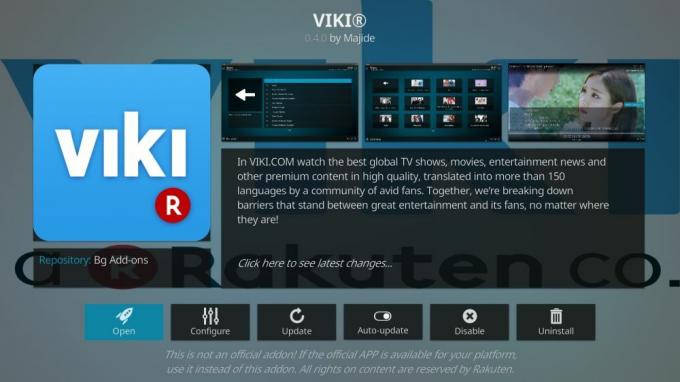
A VIKI elérhető a Bg kiegészítők lerakatán keresztül. A telepítéshez kövesse az alábbi utasításokat. Ha már rendelkezik Bg-kiegészítőkkel, ugorjon a 13. lépésre.
Hogyan telepíthetem a VIKI kiegészítőt a Kodi számára (ellenőrizze a bemutató végén található video oktatóanyagot is)
- Nyissa meg a Kodi-t a helyi eszközén.
- Kattintson a fogaskerék ikonra a Rendszer menübe való belépéshez.
- Lépjen a Fájlkezelő> Forrás hozzáadása lehetőségre (lehet, hogy a dupla pontra kell kattintania a könyvtár elejére lépéshez)
- Írja be a következő URL-t pontosan úgy, ahogy látszik: http://www.ifriend4you.bg/kodi
- Nevezze az új tárolót „.bg-addon” -nak
- Kattintson az „OK” gombra.
- Menj vissza a Kodi főmenüjébe.
- Válassza a „Kiegészítők” lehetőséget.
- Kattintson a menüsor tetején található nyitott doboz ikonra.
- Válassza a „Telepítés ZIP-fájlból” lehetőséget.
- Válassza a „.bg-addon” lehetőséget.
- Válassza ki a repo.bg.plugins.zip nevű fájlt
- Menjen vissza a Kiegészítők menübe, és kattintson újra a nyitott doboz ikonra.
- Válassza a „Telepítés a lerakatból” lehetőséget.
- Keresse meg és kattintson a „Bg kiegészítők” elemre.
- Válassza a „Videó kiegészítők” lehetőséget
- Görgessen le a „VIKI” ponthoz, és telepítse.
- Amikor a telepítés befejeződött, nyissa meg a kiegészítőt a Kiegészítők menüben.
Telepítse és konfigurálja a Feliratmegjelenítőt a Kodi számára
A legtöbb koreai műsor és film, amelyet a Kodi kiegészítőkben bemutattak, feliratokkal szerepel a videóban. Nem kell attól tartania, hogy a szöveg nem igazodik el, vagy nem jelenik meg bizonyos eszközökön, csak indítsa el a stream-et, és élvezze. Időről időre elfordul néhány olyan film, amely nem feliratozódik, ebben az esetben érdemes egy felirat-kiegészítőt készen állnia.
A Kodi számos felirattal rendelkezik a feliratok hozzáadására és testreszabására. Csak annyit kell tennie, hogy telepíti a kedvenc kiegészítőjét, elindítja a filmet, majd Kodi gondoskodik a többiről. Az AllSubs és az Subscene két nagyszerű feliratforrás, amelyek zökkenőmentesen működnek a Kodi-val. Mindkettő elérhető a SuperRepo tárolón keresztül. Kövesse az alábbi lépéseket, hogy mindent hozzáadjon a Kodi telepítéséhez.

Feliratok telepítése a Kodi-on:
- Nyissa meg a Kodi-t a helyi eszközén.
- Kattintson a fogaskerék ikonra a Rendszer menübe való belépéshez.
- Lépjen a Fájlkezelő> Forrás hozzáadása lehetőségre (lehet, hogy a dupla pontra kell kattintania a könyvtár elejére lépéshez)
- Írja be a következő URL-t pontosan úgy, ahogy látszik: http://srp.nu
- Nevezze meg az új tárházat „SuperRepo” -nak
- Kattintson az „OK” gombra.
- Menj vissza a Kodi főmenüjébe.
- Válassza a „Kiegészítők” lehetőséget.
- Kattintson a menüsor tetején található nyitott doboz ikonra.
- Válassza a „Telepítés ZIP-fájlból” lehetőséget.
- Válassza a „SuperRepo” lehetőséget, majd a Kodi verziószámát.
- Válassza az „Összes” lehetőséget a teljes SuperRepo kiegészítők telepítéséhez.
- Menjen vissza a Kiegészítők menübe, és kattintson újra a nyitott doboz ikonra.
- Válassza a „Telepítés a lerakatból” lehetőséget.
- Keresse meg és kattintson a „SuperRepo A
- Görgessen le a „Feliratok” nevű mappához.
- Keresse meg az „AllSubs” szoftvert és telepítse.
- Keresse meg az „Subscene” szoftvert, és telepítse.
A kiegészítők telepítése után most beállíthatja a Kodi-t, hogy automatikusan feliratokat keressen, töltsön le és játsszon fel feliratokkal a filmeivel együtt. Az alapértelmezett beállítások kiigazításához kövesse az alábbi lépéseket:
- Nyissa meg a Kodi-t a helyi eszközén, és lépjen a főmenübe.
- Kattintson a fogaskerék ikonra a Rendszer menübe való belépéshez.
- Válassza a „Player settings” lehetőséget
- Kattintson a „Nyelv” elemre.
- Konfigurálja a felirat megjelenési lehetőségeit tetszés szerint.
- Kattintson a „Letöltési szolgáltatások” szakaszban az „Alapértelmezett TV-műsor szolgáltatás” elemre.
- Válasszon egyet a fent telepített kiegészítők közül, majd kattintson az „OK” gombra.
- Tegye ugyanezt a „Alapértelmezett filmszolgáltatás” esetén
- Engedélyezze az „Automatikus letöltés az első felirathoz” lehetőséget (Megjegyzés: Ez az opció nem elérhető „Alapvető” módban. Lásd a bal alsó sarokban található fogaskerék ikont - a normál, az Advanced vagy a Expert mód kiválasztásához kapcsolja be).

- Lépjen ki, térjen vissza a Kodi főmenüjébe, és élvezze!
Biztonságos-e a Kodi-kiegészítők telepítése?
A Kodi kiegészítőinek közössége több ezer különféle kódoló és webhely-forrás tartalmával rendelkezik. Noha az emberek többsége javítani kívánja a filmnézés élményét, néhányuknak sötétebb célja van. Számos Kodi-bővítményt találtak rosszindulatú programokat és más rosszindulatú kódokat tartalmazó fájlokat. Ritkán látom, de elég gyakran fordul elő, hogy néhány alapvető óvintézkedést kell tennie a kockázat minimalizálása érdekében.
Szerencsére egy jó virtuális magánhálózat segítségével megvédheti magát ettől. A VPN-k biztonságos és névtelen alagutat hoznak létre az internethez azáltal, hogy titkosítják a számítógépet elhagyó adatokat. Senki sem tudja megmondani, milyen webhelyeket látogat meg, vagy milyen adatfolyamokat tölt le, megakadályozva mindenkit, hogy az internetszolgáltatótól a kormányzati ügynökségekig nyomon kövesse tevékenységét. A VPN használatával élvezheti a magán internet élményét anélkül, hogy aggódnia kellene a tömeges megfigyelés miatt.
A VPN-ek sokkal többet nyújtanak, mint az adatok biztonságos védelme. A VPN minden egyes bekapcsolásakor a következő előnyökhöz juthat hozzá:
- A földrajzilag korlátozott filmek és TV-műsorok közvetítése olyan szolgáltatásokból, mint a Netflix, a HBO Go, a YouTube és így tovább.
- Távolítsa el a cenzúrázott webhelyek blokkolását és böngészjen a nyílt interneten olyan országokban, mint Kína, Oroszország és Törökország.
- Nézze élő sport- és televíziós csatornáit más régiókból.
- Biztosítsa adatait, miközben hozzáfér a nyilvános Wi-Fi hotspotokhoz.
A Kodi biztonságos megőrzésének legjobb módja a megbízható tárolók használata. A jó repo-karbantartók ellenőrzik a kiegészítőket, hogy megbizonyosodjanak arról, hogy semmi káros nem csúszik-e el. Töltsük le és ellenőrizzük a cikkben szereplő összes kiegészítőt és tárolót a közzététel előtt, ellenőrizve, hogy azok tiszták és használatra készek-e az írás idején. Az extra biztonság érdekében a VPN-t minden egyes adatfolyam elindításkor aktívnak kell tartania, és mindig aktiválnia kell a tűzfalat és az antivírus programot, még akkor is, ha nem a Kodi-t használja.
Van javaslata a saját kedvenc Kodi-kiegészítőivel a koreai tartalom megtekintésére? Kérjük, ossza meg velünk az alábbi megjegyzés részben!
Keresés
Legutóbbi Hozzászólások
A legjobb Kodi-kiegészítők a Mac-hez 2020-ban és hogyan lehet biztonságban maradni
Mi jobb, mint filmet nézni a Kodi-n? Több ingyenes filmet nézhet a ...
Aragon Live Kodi Addon
A nemrégiben frissített Aragon Live Kodi kiegészítő az egyik legátf...
Hogyan telepítsük a PureVPN-t a Kodi-ra
A modern internet nagyban különbözik a tíz évvel ezelőtti világháló...